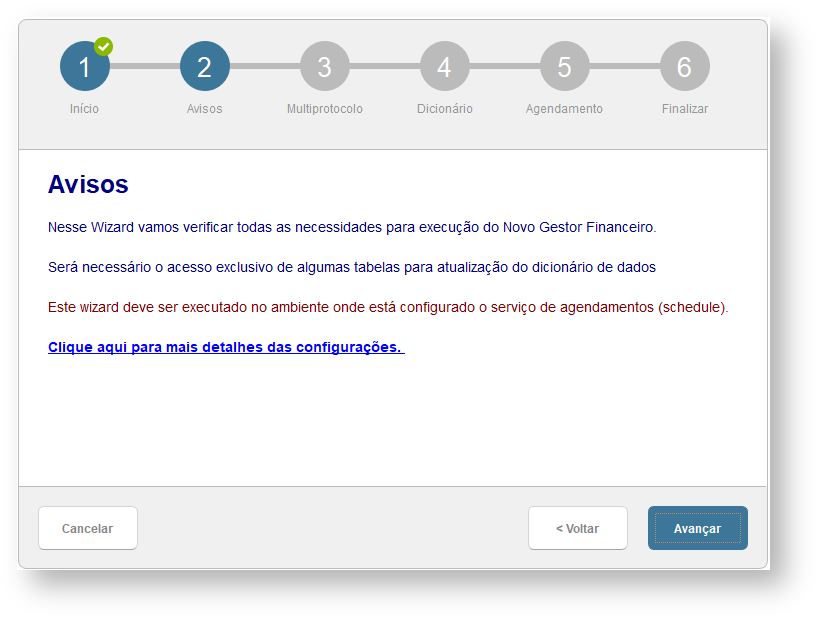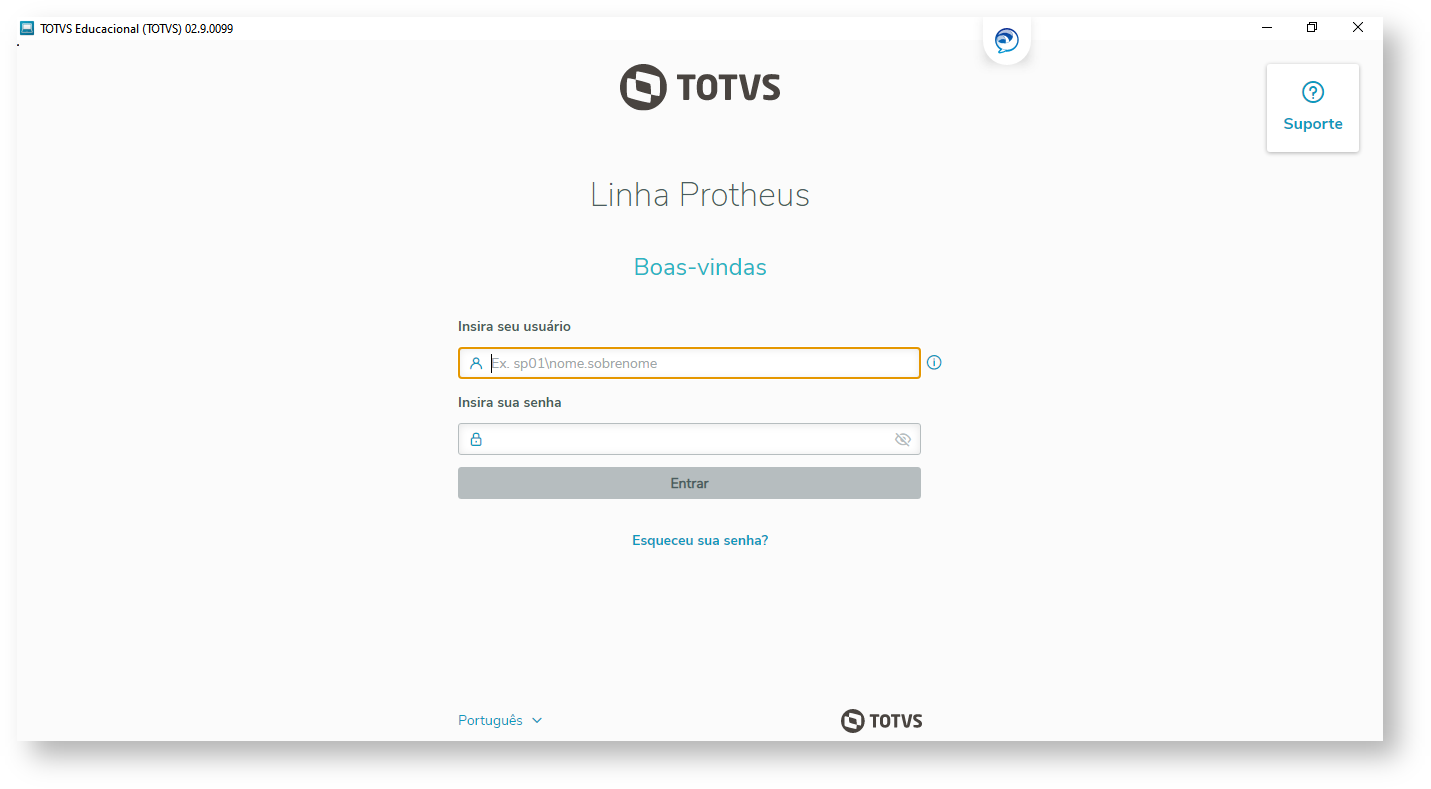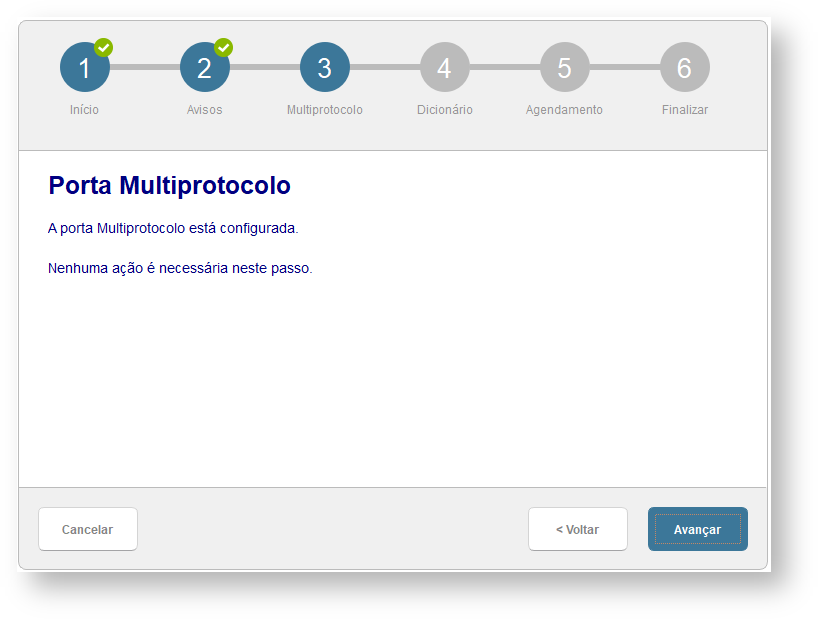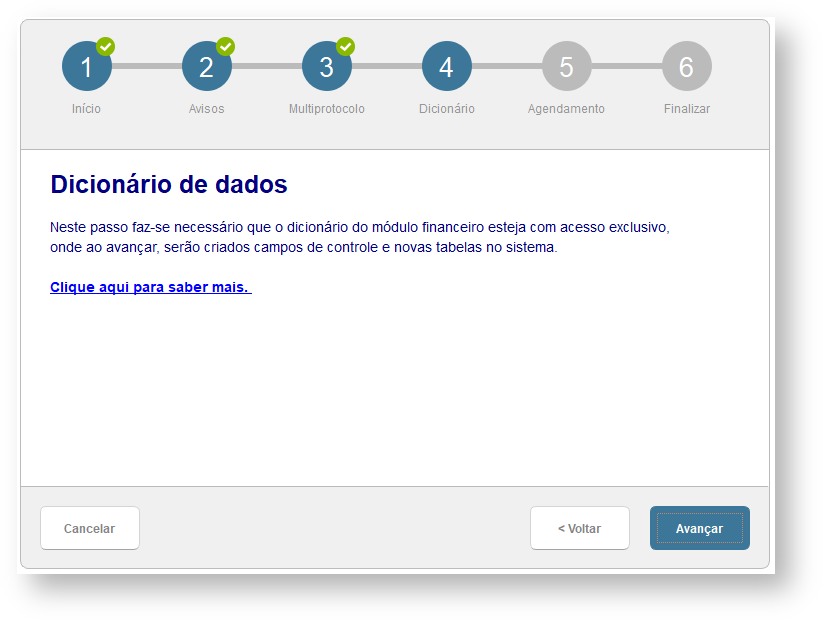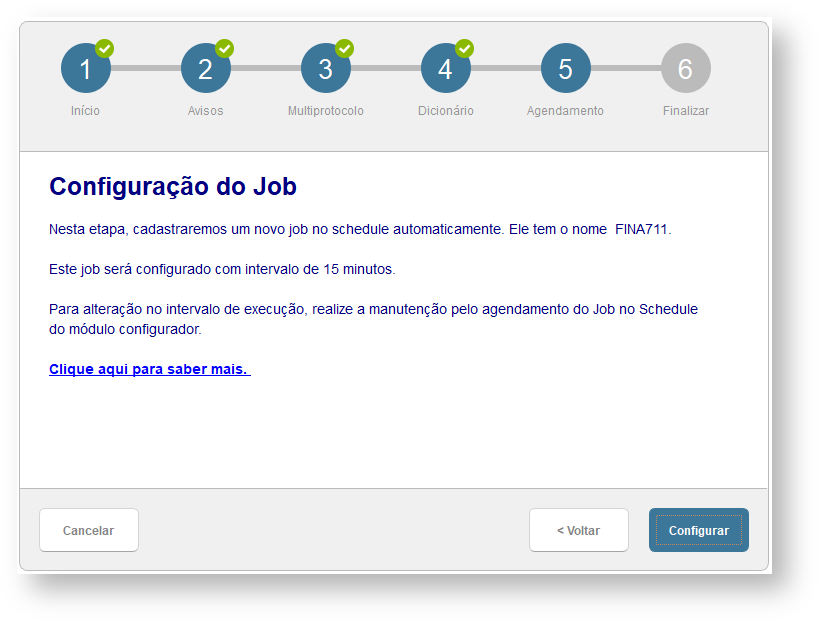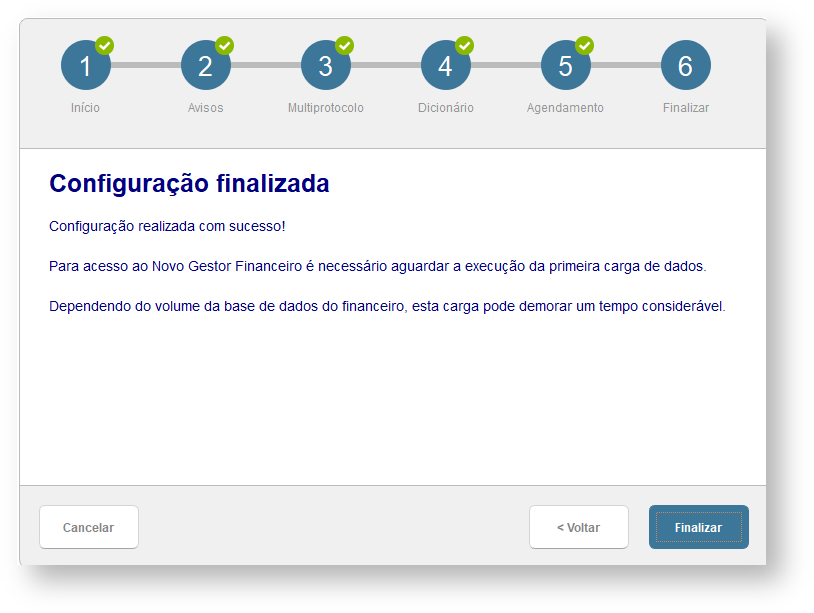Histórico da Página
Índice minLevel 0
01.
...
VISIÓN GENERAL
Wizard para configuração para configuración de Job e validação do dicionário para utilização do Novo Gestor Financeiro. y validación del diccionario para utilización del Nuevo administrador financiero.
O Wizard será apresentado quando não for localizado o El Wizard se mostrará cuando no se encuentre el job FINA711 configurado no en el schedule do del módulo configurador do ambiente ou não existir o del entorno o no exista el campo S_T_A_M_P_ nas tabelas em uso do Novo Gestor Financeiro en las tablas en uso del Nuevo administrador financiero.
| Nota | ||
|---|---|---|
| ||
O Wizard só será executado El Wizard solo se ejecutará para administradores do del sistema. Será necessário acesso exclusivo nas tabelas necesario acceso exclusivo en las tablas SE1, SE2, FKD, SC5, SC6, SC7 e SC9 durante o processo y SC9 durante el proceso. La interfaz del Wizard se actualizó de acuerdo con esta documentación. Para acceder a la nueva interfaz del Wizard es necesario actualizar el sistema con la expedición continua de Agosto de 2022. |
02.
...
PASO 1 -
...
Nesse passo será apresentado as informações gerais do Wizard.
...
Inicio
En este paso se muestran las informaciones generales del Nuevo administrador financiero.
03.
...
PASO 2 - Avisos
Solo es posible acceder a este paso con el usuario administrador.
Se mostrarán las recomendaciones para configuración, como:
- Acceso exclusivo para modificación de diccionario.
- Ejecutar el Wizard en el entorno donde esté configurado el schedule para el registro del job FINA711.
04. PASO 3 - Puerto multiprotocolo
El Nuevo administrador financiero necesita del Puerto multiprotocolo configurado.
- En la sección GENERAL, debe incluirse la clave “App_Environment”, cuyo valor debe ser el nombre del entorno que los servicios ejecutarán.
- En la sección DRIVERS, debe habilitarse el puerto multiprotocolo en la clave “MultiProtocolPort” con el valor = 1.
- Como estándar, la conexión SSL está activa en el puerto multiprotocolo, los detalles de las configuraciones están disponibles en la documentación Application Server - Puerto multiprotocolo. Para deshabilitar la conexión por SSL es necesario informar la clave “MultiProtocolPortSecure = 0”
Para más información sobre esta configuración, acceda a la página Application Server - Puerto multiprotocolo.
AppServer.ini
[Drivers]
MultiProtocolPortSecure=0 // 0 - Desactiva SSL | 1- Activa SSL
MultiProtocolPort=1
[GENERAL]
App_Environment=protheus // Entorno con los servicios
Después de la configuración del puerto multiprotocolo en el archivo appserver.ini, es necesario reiniciar el servicio appserver.
Con el Puerto multiprotocolo configurado, la pantalla de login del Protheus debe quedar diferente:
Después de configurar el puerto multiprotocolo y acceder nuevamente al Nuevo administrador financiero es posible avanzar al próximo paso..
05. PASO 4 - Diccionario
En este paso se evaluará la existencia del
...
Nesse passo será avaliada a existência do campo S_T_A_M_P_ nas tabelas necessárias e o mesmo será criado caso necessário en las tablas necesarias y este se creará si fuera necesario.
Será necessário acesso exclusivo nas tabelas necesario acceso exclusivo en las tablas SE1, SE2, FKD, SC5, SC6, SC7 e y SC9 durante o processo. el proceso.
Si no fuera posible el acceso Caso não seja possível o acesso exclusivo a determinada tabela, será apresentado um tabla, se mostrará un HELP informando a tabela, impossibilitando o continuação do processo.
04. PASSO 3 - Job
Nesse passo será configurado no Schedule do módulo configurador o Job FINA711, no ambiente em uso
O Job será configurado para execução com intervalos de 15 minutos
la tabla, impidiendo la continuación del proceso.
06. PASO 5 - Job
En este paso se configurará en el Schedule del módulo configurador el Job FINA711, en el entorno en uso
El Job se configurará para ejecución con intervalos de 15 minutos
La modificación del intervalo de ejecución puede realizarse directamente por la programación en agenda del schedule en el configurador - SIGACFG.
Ahora también es posible definir (por medio de los parámetros del Job FINA711) qué procesos deben o no ejecutarse y cuándo.
Esta funcionalidad estará disponible en la próxima expedición continua de noviembre de 2023A alteração do intervalo de execução pode ser realizado diretamente pelo agendamento do schedule no configurador - SIGACFG.
| Nota | ||
|---|---|---|
| ||
É necessário estar com o serviço de Schedule ativo no ambiente para que o Job seja executadoEs necesario estar con el servicio de Schedule activo en el entorno para que el Job se ejecute. PSIGAPON0037 - MSSCHEDULE - Procedimento para leitura automática das marcações do ponto através da configuração do Procedimiento de configuración del Schedule. MP - PON - Como configurar o Schedule de Leitura/Apontamento |
05. PASSO 4 - Finalização
Nesse passo, todos os processos necessários para a execução do Novo Gestor Financeiro já estarão configurados.
Assim que o Job do Novo Gestor Financeiro for executado pela primeira vez, o acesso à aplicação será liberada.
FINA710 - Programación en agenda de la rutina (WIZARD configuración)
|
07. PASO 6 - Finalización
En este paso, todos los procesos necesarios para la ejecución del Nuevo administrador financiero ya estarán configurados.
Cuando el Job del Nuevo administrador financiero sea ejecutado por primera vez, se liberará el acceso a la aplicación.